Lungimea unui videoclip pe care îl puteți avea pentru proiectul dvs. de editare s-ar putea să vă simtă copleșitoare uneori dacă aveți o mulțime de materiale media de pus în cronologie simultan. O modalitate de a vă organiza clipurile poate fi utilizarea a ceea ce se numește secvențe.
În Adobe Premiere Pro, secvențele sunt proiecte video mai mici în cadrul proiectului dvs. principal. Acesta este un mod de a organiza scene în videoclipuri mai lungi, de a crea „schițe” diferite ale videoclipului sau de a păstra o serie conectată de videoclipuri într-un singur loc, fără a fi nevoie să începeți un proiect complet nou.
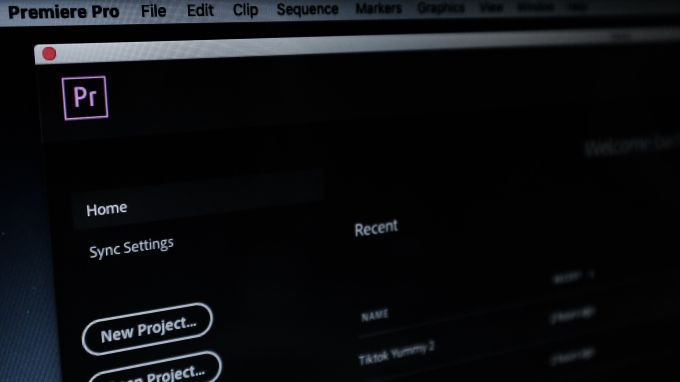
Secvențele pot părea descurajante, dar odată ce știți cum sunt folosite, acestea pot fi un instrument excelent pentru orice editor video.
Cum să creați o secvență
Realizarea unei noi secvențe este ușor de realizat după ce ați deschis proiectul Premiere și videoclipurile sunt gata de pornire. Iată cum puteți crea o secvență.
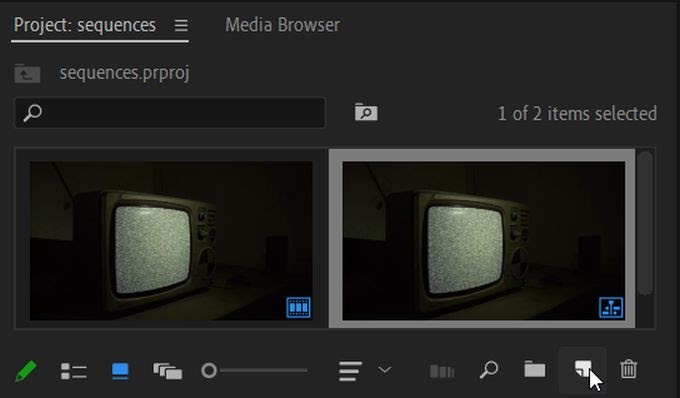
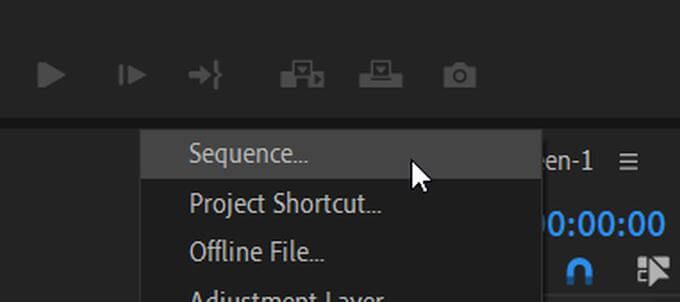
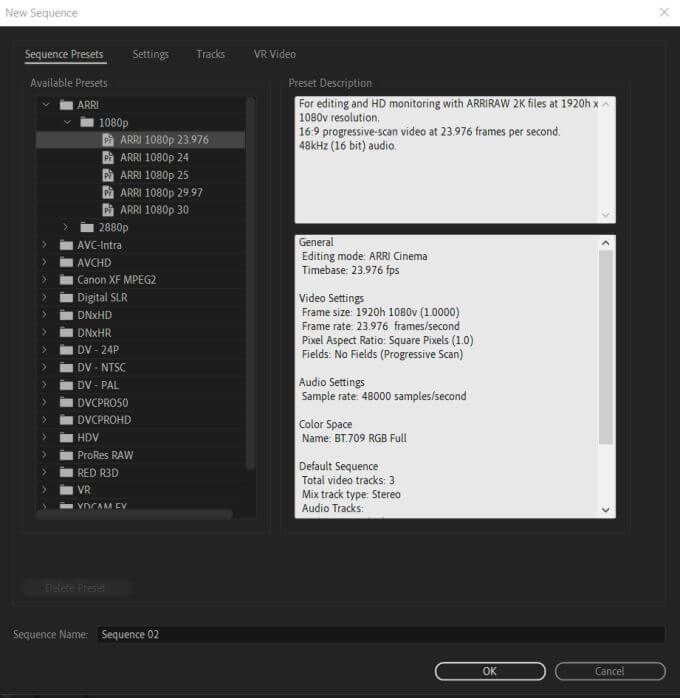
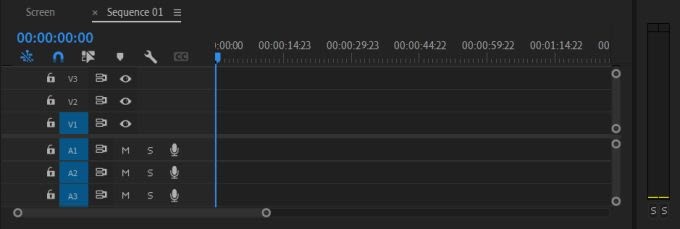
Dacă nu sunteți sigur ce tip de setări de secvență alegeți, este bine să alegeți oricare dintre ele. Dacă clipul pe care îl adăugați nu se potrivește, puteți face ca Premiere să regleze setările secvenței pentru a se potrivi automat cu clipul.
Un alt mod de a crea o secvență este folosind un clip pe care îl aveți, iar Premiere va alege setările secvenței pe baza clipului.
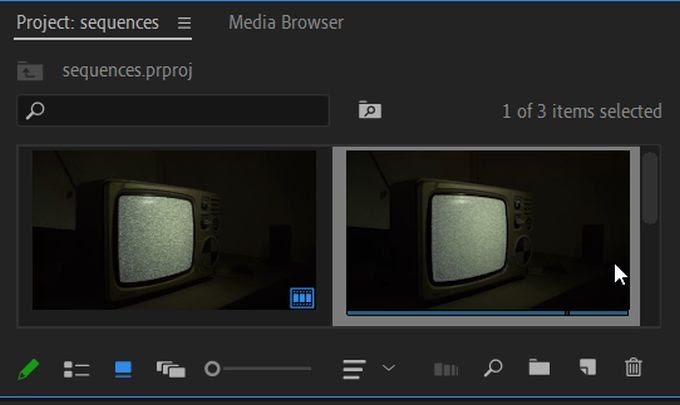
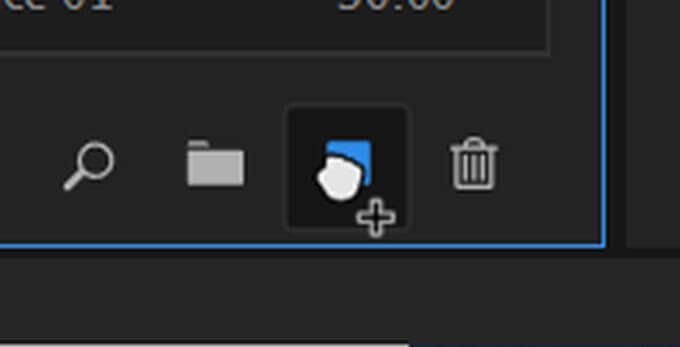
Acesta este un mod simplu și rapid de a crea o nouă secvență cu setări de secvență care se potrivesc cu clipul dvs. Uneori, totuși, este posibil să doriți să păstrați aceleași setări de secvență atunci când adăugați un clip și puteți face acest lucru selectând Păstrează setările existentecând vedeți fereastra pop-up.
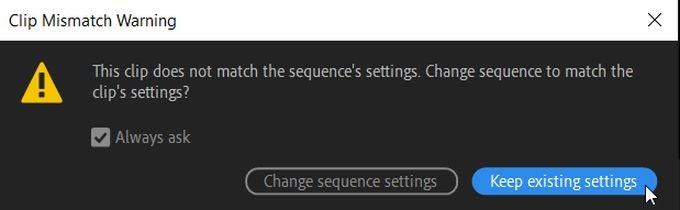
Cum se combină secvențele
Dacă doriți să puneți toate secvențele împreună într-o singură cronologie, este posibil să facă și asta. Acest lucru este bine de făcut atunci când ați terminat de editat secvențele și doriți să le introduceți într-o secvență master pentru a menține lucrurile organizate.
Acest proces se numește cuibărire- întrucât practic „cuibărești” o secvență în alta pentru a le combina ca un singur videoclip. Iată cum puteți face acest lucru:
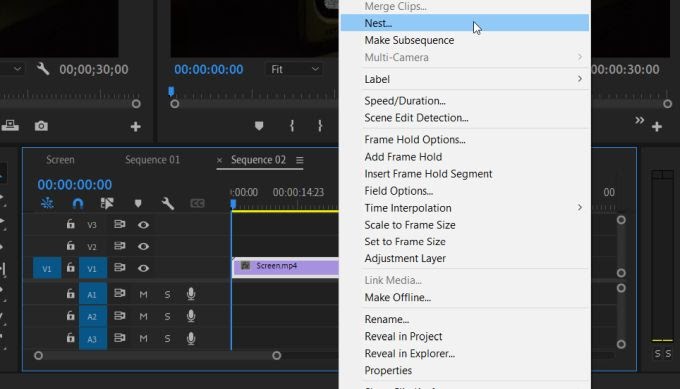
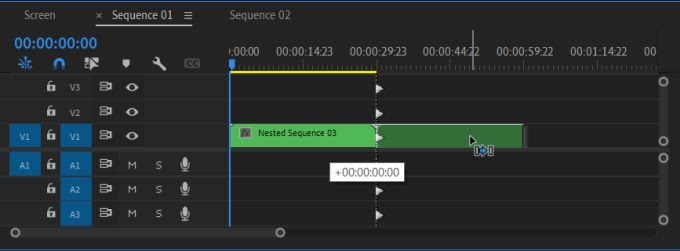
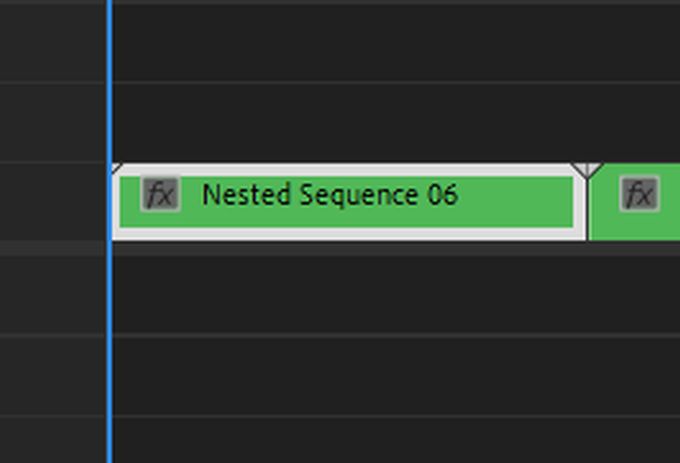
Odată ce toate secvențele dvs. au fost combinate, este mult mai ușor să redați toate videoclipurile sau scenele dvs. secvențial, în ansamblu.
Cum să editați și să ștergeți secvențele
Dacă utilizați secvențe, este, de asemenea, important să cunoașteți intrările și ieșirile editării acestora. Puteți, de exemplu, să doriți să modificați unele dintre setări sau să ștergeți o secvență nedorită.
Editarea secvențelor
Pentru a edita aspecte ale secvențelor dvs., navigați la bara de sus din Premiere și selectați Secvență. Veți vedea o listă derulantă cu opțiuni pe care le puteți modifica în secvența dvs.
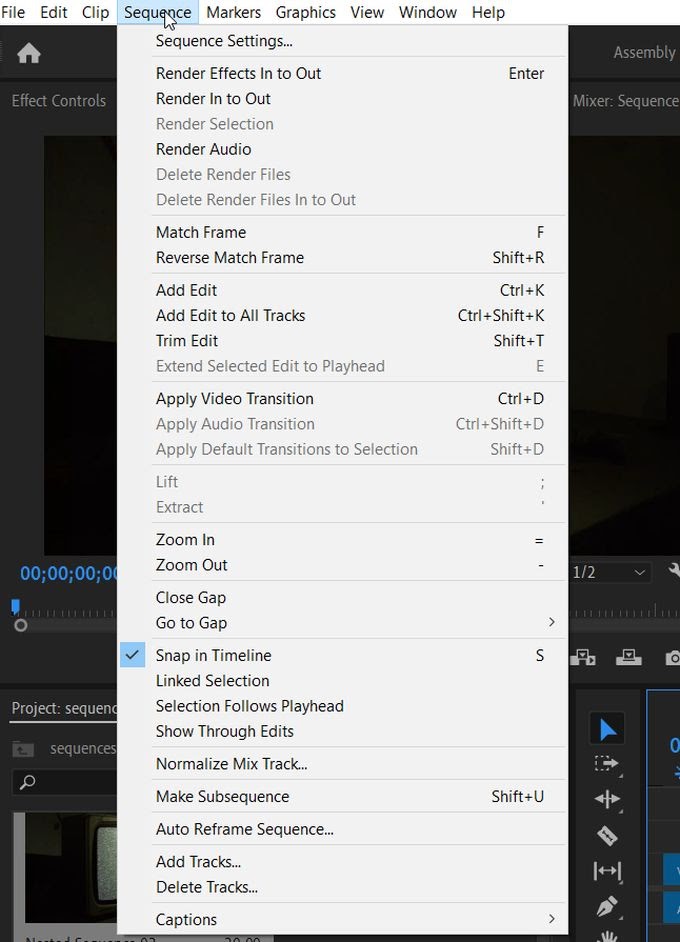
În partea de sus, puteți alege Setări de secvențăpentru a le modifica direct. Aceasta va modifica doar setările secvenței pe care ați selectat-o, deci asigurați-vă că ați selectat-o pe cea corectă înainte de a intra în setări și de a le modifica.
<>
Puteți crea, de asemenea, ceea ce se numește subsecvențe, care funcționează foarte similar cu secvențele imbricate. Acestea nu vor modifica clipurile din cronologia dvs. reală în niciun fel și vor fi create separat în panoul dvs. de proiect. Pentru a face acest lucru:
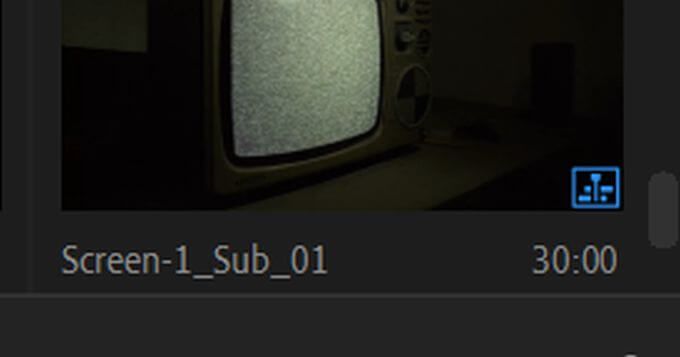
O secvență imbricată va prelua toate clipurile din secvența dvs. și o va transforma într-un cuib. Va trebui doar să faceți dublu clic pe cuib pentru a editează-ți clipurile din nou.
Ștergerea unei secvențe
Dacă decideți că nu mai doriți o secvență pe cronologie, este foarte ușor să le ștergeți.

Utilizarea secvențelor în Adobe Premiere Pro
Odată ce ați obținut utilizarea secvențelor, acestea pot acționa ca un instrument foarte puternic pentru flux de lucru atunci când aveți proiecte lungi și dificile. Oferă o metodă excelentă de organizare și vă ajută să mențineți totul corect, fără a fi nevoie să creați proiecte Premiere suplimentare.
Sperăm că acest ghid te-a ajutat să înțelegi cum funcționează secvențele în Premiere și poți începe să le folosești în propriul editarea proiectelor.